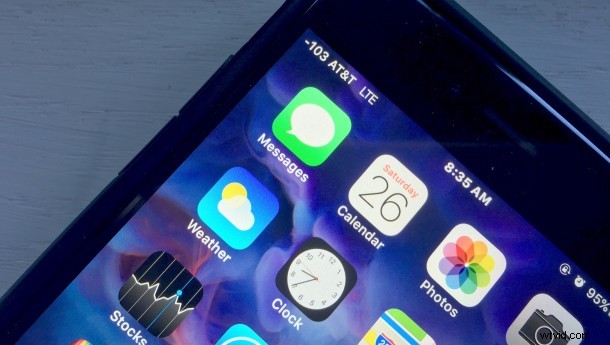
Las animaciones que se deslizan, se deslizan y vuelan alrededor de iOS se activan al abrir y cerrar aplicaciones, cambiar pantallas de aplicaciones, tocar configuraciones y hacer casi cualquier otra cosa en un iPhone o iPad. Este atractivo movimiento hace que algunos usuarios experimenten náuseas, pero aparte de eso, también hace que el dispositivo se sienta un poco más lento, ya que realizar casi cualquier cosa en un iPhone o iPad tiene que representar y dibujar animaciones en pantalla. Un truco común es habilitar las transiciones de atenuación más rápidas en iOS activando Reducir movimiento, pero si desea deshabilitar completamente las animaciones por un tiempo, puede confiar en un error en iOS.
Sí, un error (como una falla de software) en iOS puede deshabilitar las animaciones, temporalmente de todos modos. El problema obvio con este enfoque es que es un error, lo que significa que Apple sin duda corregirá el error y eliminará la capacidad de hacer esto. El segundo problema es un poco menos significativo, pero si reinicia el dispositivo, el error ya no es visible y las animaciones vuelven a aparecer hasta que repite los pasos. Por lo tanto, debe usar Reducir movimiento en su lugar, pero si realmente desea el dibujo de pantalla más rápido posible sin animaciones, continúe y pruébelo. Esto debería funcionar igual en cualquier iPhone, iPad o iPod touch que ejecute una versión actual de iOS, ya que el error existe en varias versiones modernas.
- Ve a Ajustes> General> Accesibilidad y activa el toque de asistencia
- Ahora ve a la pantalla de inicio y arrastra el botón de punto táctil de asistencia a la esquina inferior de la pantalla
- Deslice hacia abajo la pantalla de inicio para abrir Spotlight, luego presione hacia arriba para cerrar la búsqueda de Spotlight nuevamente, repita este proceso varias veces rápidamente hasta que se active el error
Es cierto que esto es un poco extraño y, por lo tanto, es difícil hacerlo bien y saber cuándo funciona, pero pruébalo varias veces y verás que finalmente funciona.
Si todavía está confundido, 9to5mac ha creado un video que demuestra cómo se activa el error, lo que desactiva las animaciones en iOS:
Si desea volver a sus animaciones habituales de iOS, simplemente reinicie el iPhone o iPad.
Probé esto y funciona como se anuncia, pero en última instancia es un poco complicado habilitarlo, y el resultado es un poco nervioso ya que ni siquiera se desvanece cuando tocas cosas o abres aplicaciones. Claro, definitivamente es más rápido, pero los efectos de desvanecimiento en iOS habilitado con Reduce Motion no son muy diferentes, y es mucho más fácil de usar, sin mencionar que no se eliminará en una futura actualización de software.
